Maison >Tutoriel système >MAC >6 correctifs potentiels pour un iPhone affichant « SOS uniquement » dans la barre d'état
6 correctifs potentiels pour un iPhone affichant « SOS uniquement » dans la barre d'état
- WBOYWBOYWBOYWBOYWBOYWBOYWBOYWBOYWBOYWBOYWBOYWBOYWBoriginal
- 2024-06-14 14:00:07763parcourir
Si aucun de ces éléments n'est en cause, vous pouvez essayer plusieurs étapes de dépannage pour résoudre ce problème. Alors, jetons un coup d'œil.
1. Activez et désactivez les données cellulaires
Les données cellulaires de votre iPhone peuvent ne pas fonctionner correctement. Si tel est le cas, la meilleure solution est parfois la solution la plus simple : l'éteindre et le rallumer.
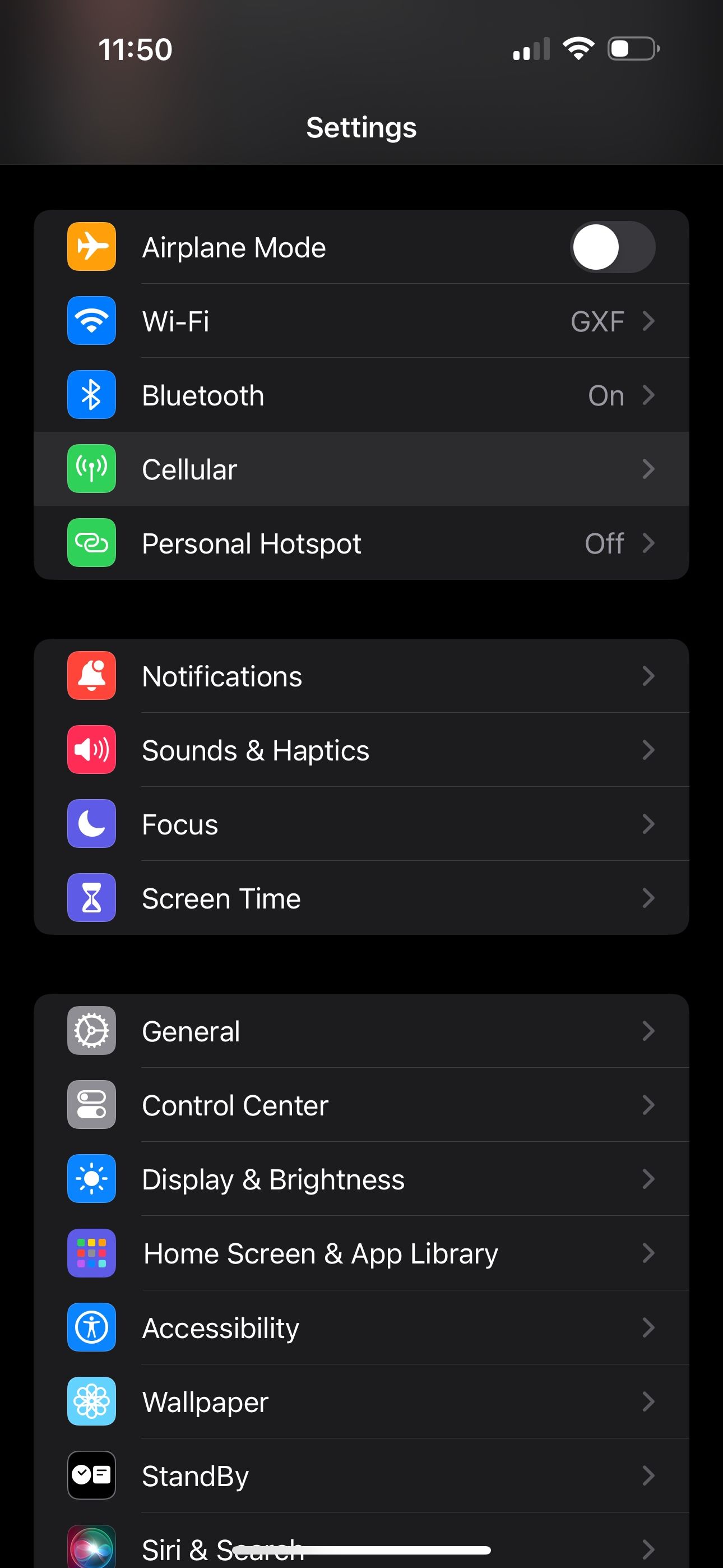
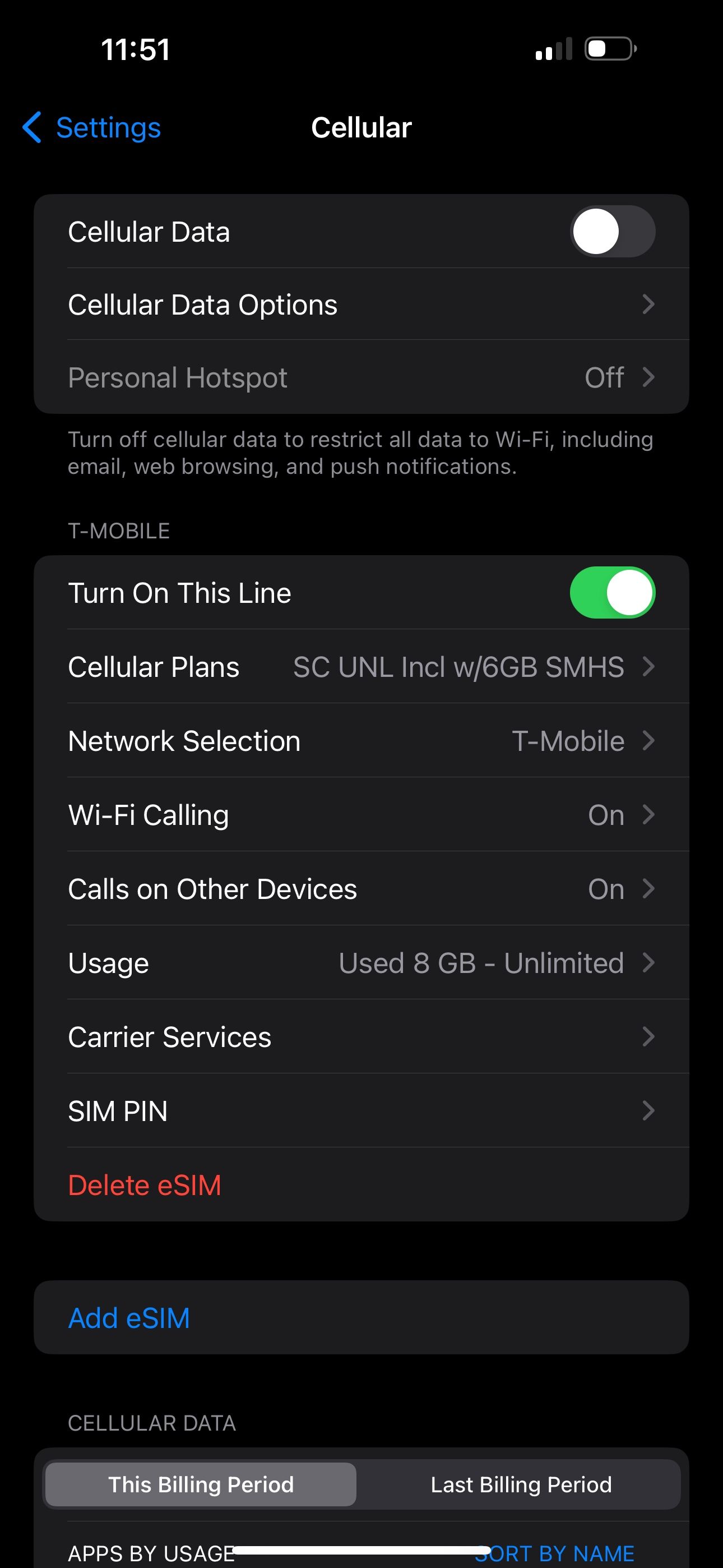
Accédez à Paramètres > Cellulaire. Il devrait déjà être activé, alors désactivez le commutateur Données cellulaires. Attendez quelques secondes, puis réactivez les données cellulaires. Il a peut-être simplement eu besoin d'une réinitialisation rapide, mais si cela ne fonctionne toujours pas, passez à notre suggestion suivante.
2. Activer l'itinérance des données
Vous devrez peut-être activer l'itinérance des données, surtout si vous voyagez à l'étranger. Cela permet à votre iPhone de se connecter à un autre réseau dans un autre pays sans avoir à souscrire à un nouveau service. Attention, l'activation de cette option peut entraîner des frais supplémentaires sur votre facture de téléphone.
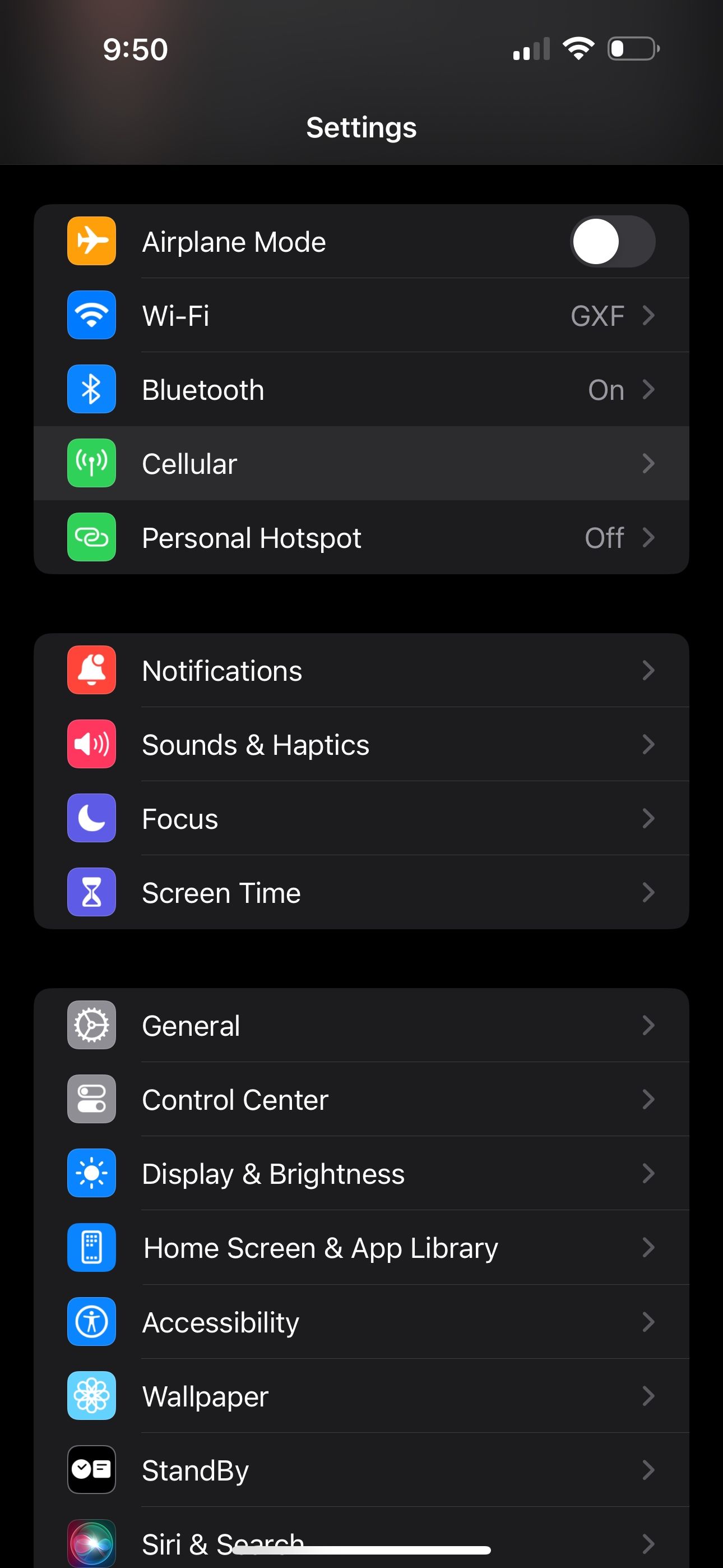

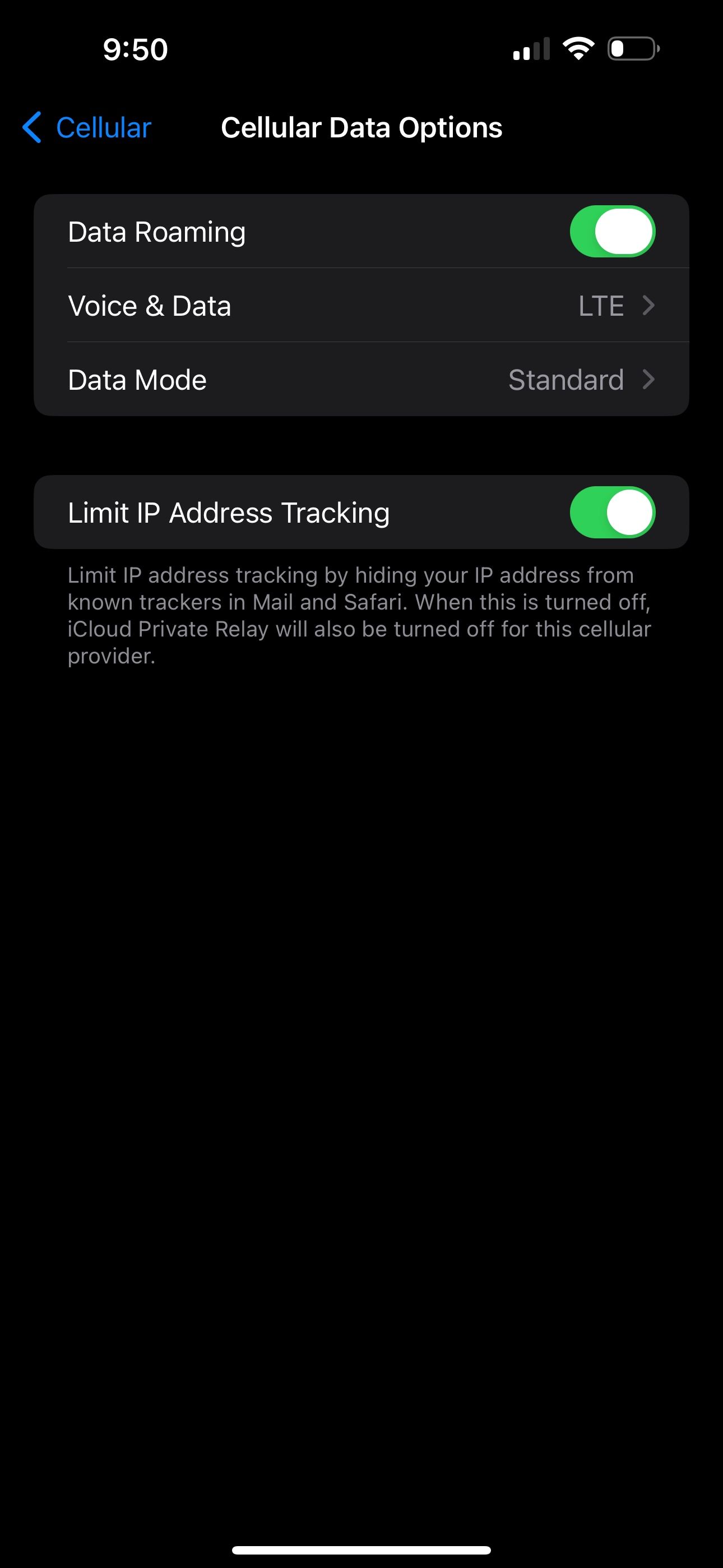
Pour activer l'itinérance des données sur votre iPhone, accédez à Paramètres > Cellulaire > Options de données cellulaires. Ensuite, activez le commutateur Data Roaming.
3. Passez au LTE
Votre iPhone peut avoir du mal à capter un type spécifique de données cellulaires, notamment la 5G. Bien que la couverture 5G se soit rapidement étendue au cours des dernières années, la LTE couvre toujours une plus grande partie du territoire des États-Unis. Si votre iPhone est configuré pour recevoir la 5G dans un endroit où elle n'est pas disponible, vous devrez peut-être désactiver la 5G sur votre appareil et recourir à une autre option.
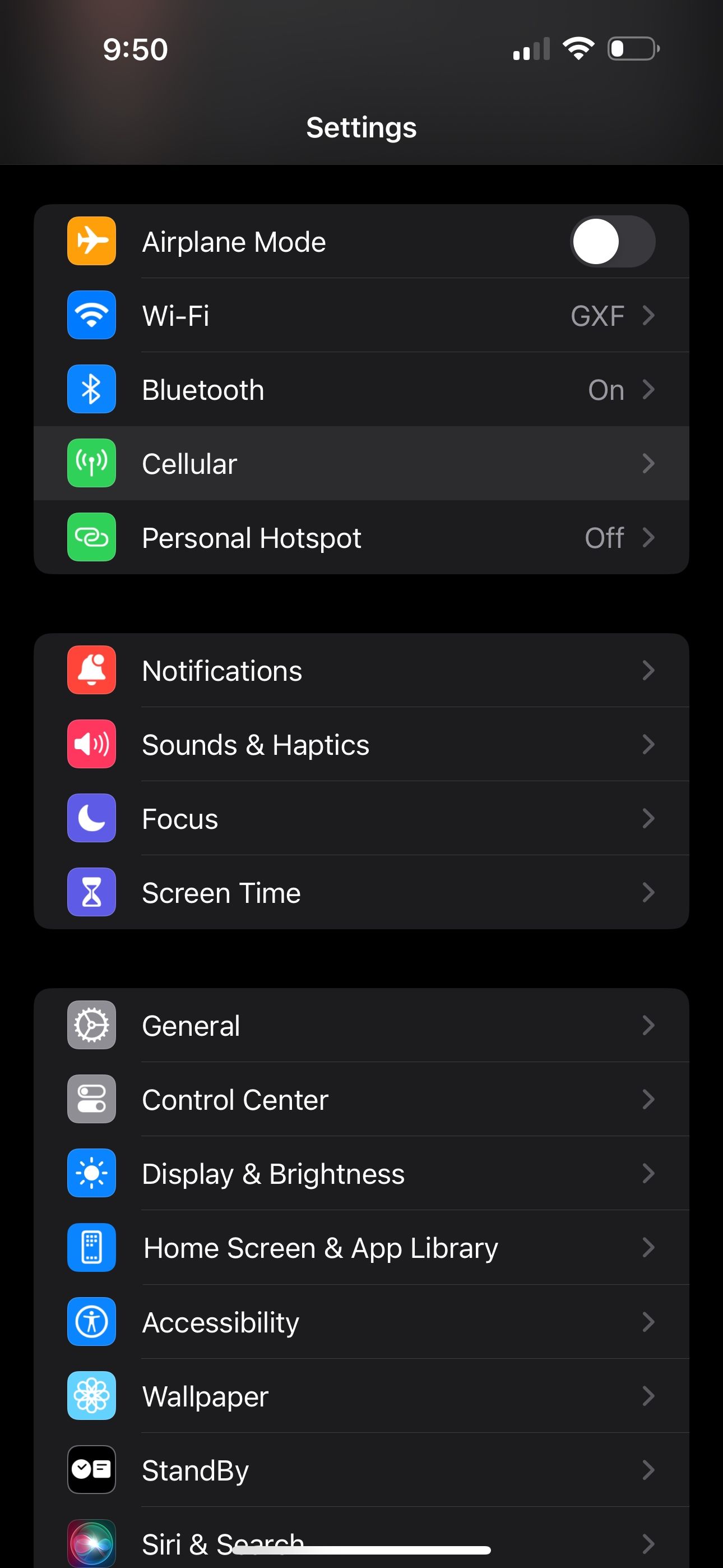
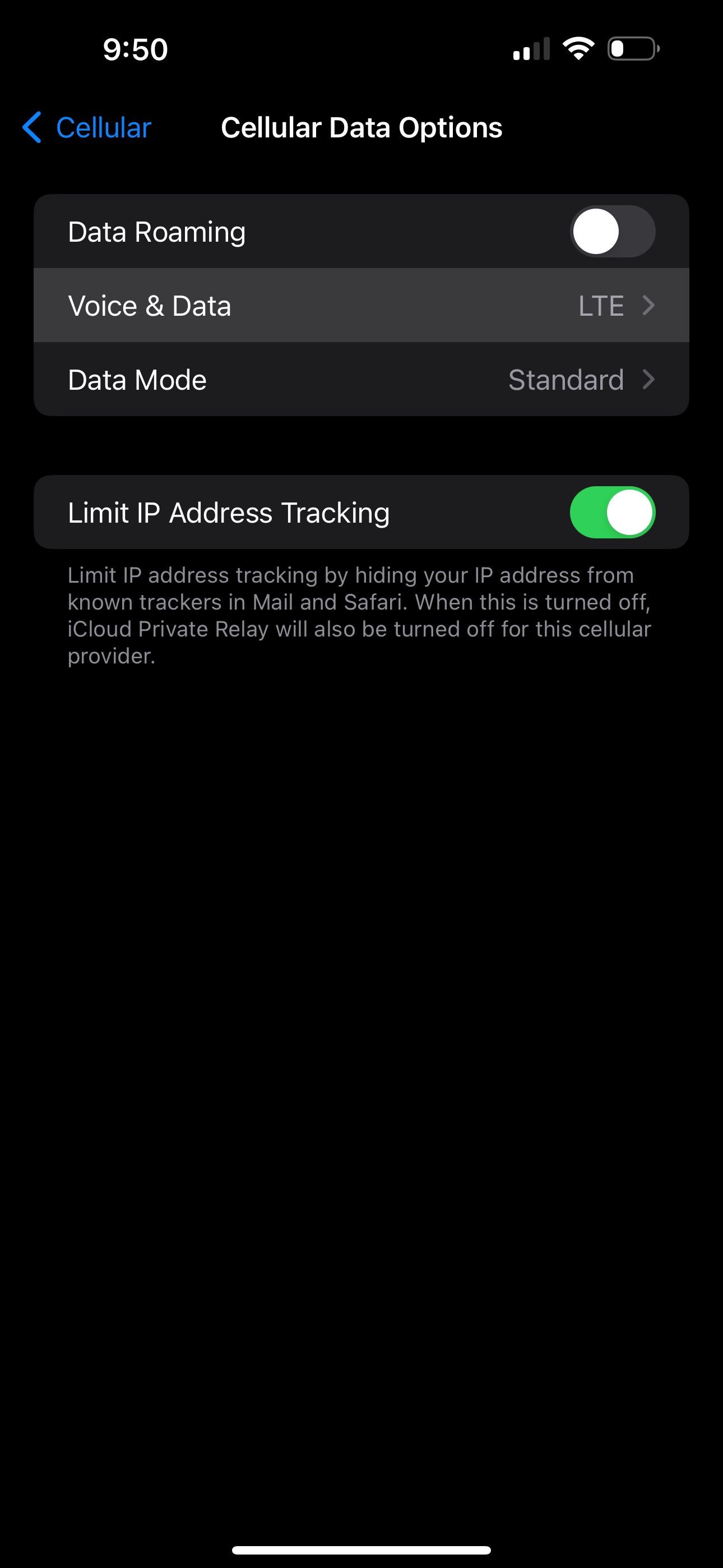
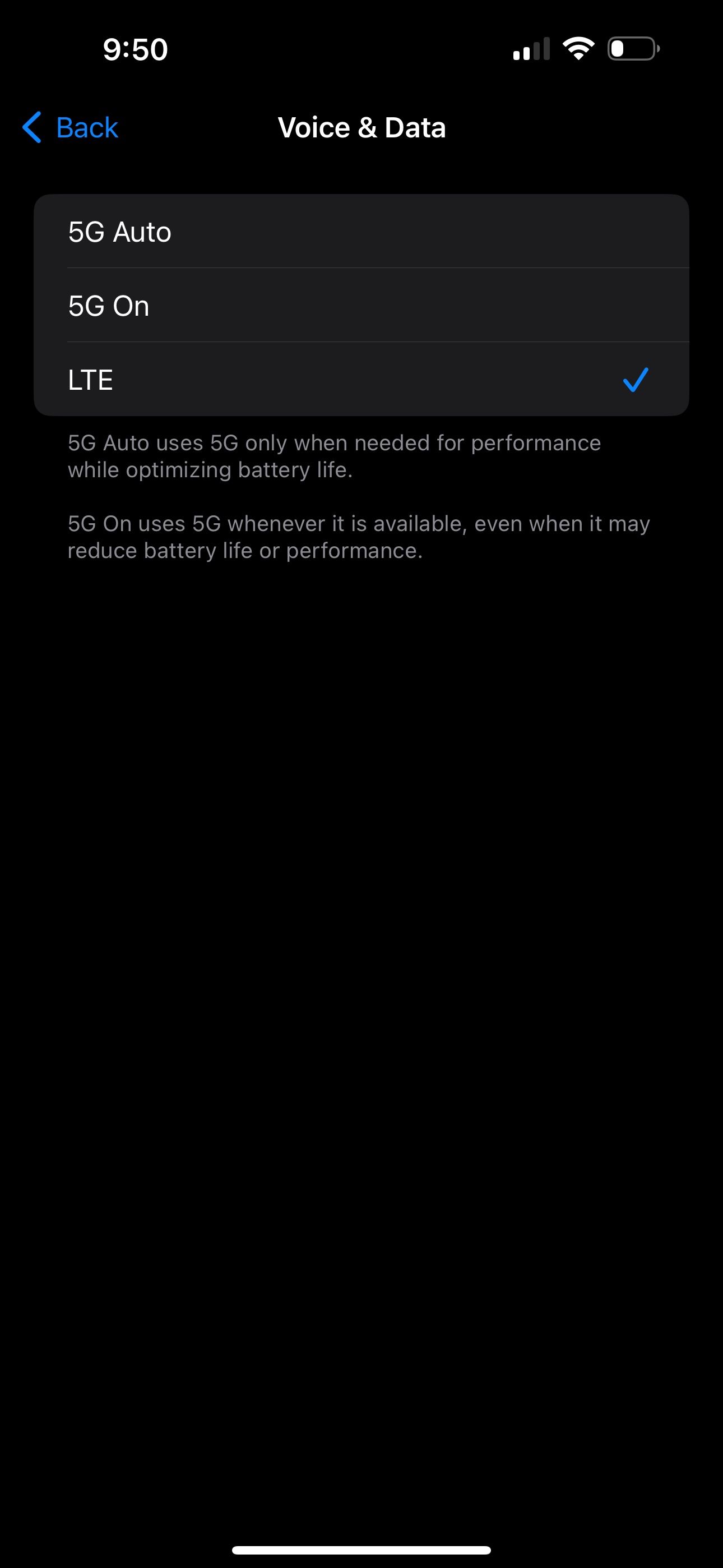
Accédez à Paramètres > Cellulaire > Options de données cellulaires comme avant, mais cette fois, appuyez sur Voix et données. Si 5G On ou 5G Auto est sélectionné, choisissez LTE et voyez si cela supprime le statut SOS uniquement.
4. Redémarrez votre iPhone

Bien sûr, il faut mentionner la bonne vieille technique de redémarrage. Si vous n'avez pas encore essayé d'éteindre et de rallumer votre iPhone, allons-y et testons-le. Vous seriez surpris du nombre de petits désagréments qu'un redémarrage rapide peut résoudre.
Les étapes pour redémarrer votre iPhone sont différentes selon le modèle que vous possédez, mais c'est néanmoins assez simple.
5. Vérifiez la mise à jour des paramètres de l'opérateur
Parfois, les opérateurs déploient des mises à jour en direct qui peuvent résoudre des problèmes de connectivité. Pour vérifier s'il en existe un pour votre iPhone, ouvrez Paramètres, puis accédez à Général > Paramètres. Environ et attendez quelques secondes.
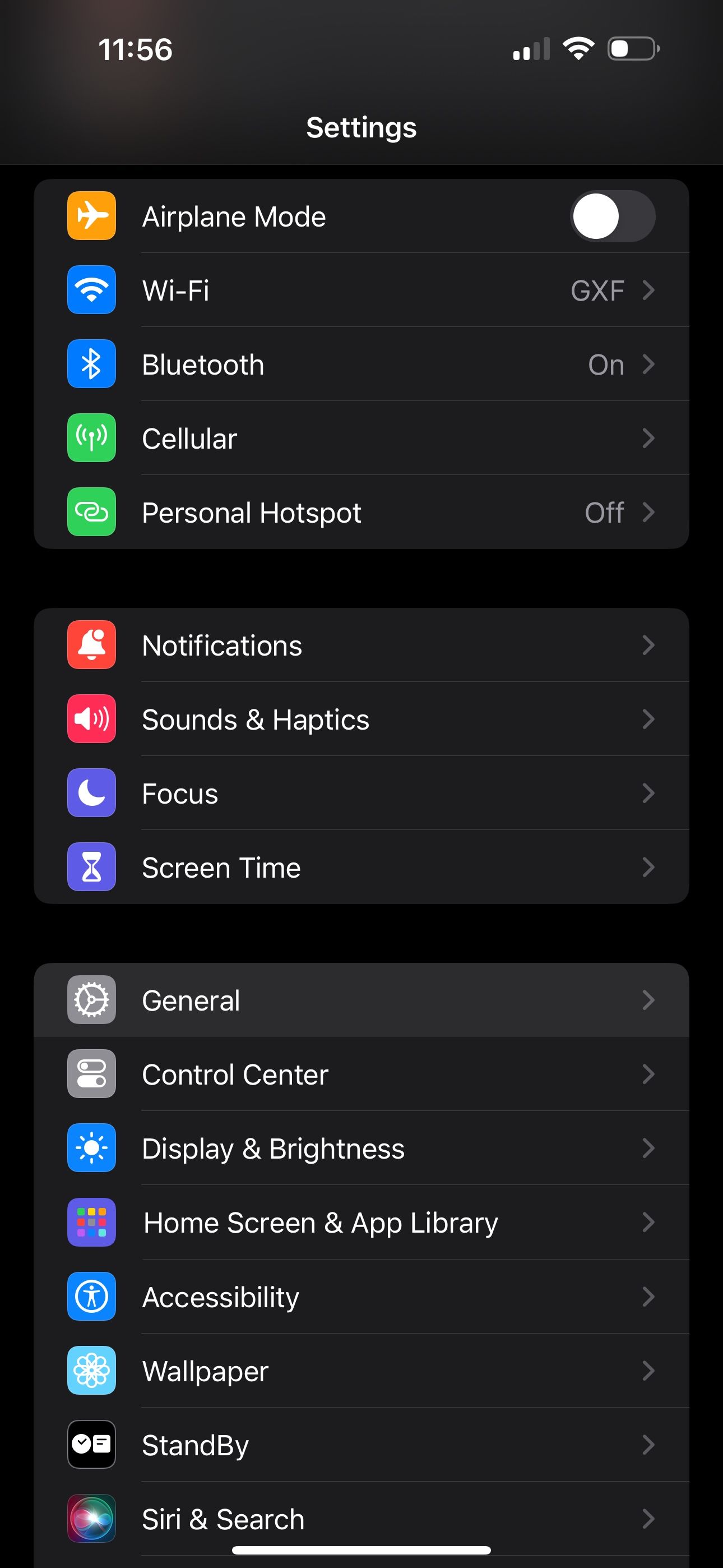

Si votre appareil a besoin d'une mise à jour des paramètres de l'opérateur, vous verrez une fenêtre contextuelle sur cet écran. Si vous n’en voyez pas, vous êtes déjà à jour.
6. Contactez votre opérateur
Lorsque tout le reste échoue, vous devez contacter votre opérateur pour voir ce qui se passe. Étant donné que le statut SOS uniquement sur votre iPhone limite considérablement les fonctionnalités que vous pouvez utiliser, vous ne voudriez pas l'avoir longtemps.
Il se peut qu'il y ait un problème avec votre service cellulaire qui mérite d'être étudié. Alors, visitez le site Web de votre opérateur et recherchez un contact ou une page d'assistance pour obtenir un numéro de téléphone d'assistance client.
Aller au fond de "SOS uniquement"
C'est frustrant de ne pas avoir de service cellulaire sur votre iPhone. Nous espérons donc que l’une de ces solutions vous aidera à remettre votre service en marche.
Si « SOS uniquement » est un problème fréquemment récurrent et que vous savez que le manque de couverture n'est pas le problème, vous souhaiterez peut-être quand même contacter votre opérateur, même si vous avez réussi à résoudre le problème temporairement.
Ce qui précède est le contenu détaillé de. pour plus d'informations, suivez d'autres articles connexes sur le site Web de PHP en chinois!
Articles Liés
Voir plus- Comment régler la luminosité de l'écran d'un ordinateur Apple Mac
- Comment restaurer Mac aux paramètres d'origine
- Le système Apple reste bloqué lors de l'installation de la machine virtuelle
- Comment sauvegarder des photos d'un iPhone sur un ordinateur ?
- Problèmes rencontrés lors de la réinstallation du système Apple : Le disque système est introuvable

